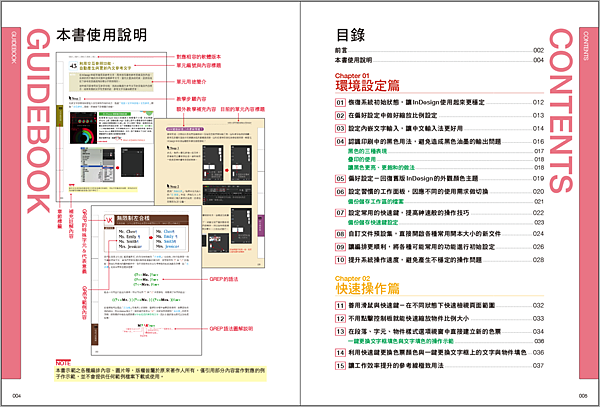
相信每個美編在編排完一本書的時後,通常編輯一定會跟你要一個全書目錄來使用。這時候如果美編製作的目錄複雜度很高,就會需要花一點時間整理,不過大部分來說通常都不會太複雜才是,但是還是會遇到一些小例外,尤其在給目錄的時候,超混的美編會把目錄後面的點點跟頁碼一起丟給編輯,這實在是很不負責任的方式,所以下面的教學也會一併把這個部分解決掉,現在就來看看輸出純文字目錄的方法吧。
首先,這個方法的前提是用書冊編排文件的,這樣才能夠一次把所有文件的目錄都抓出來,如果不是用書冊編排的人,就只好一個文件一個文件去抓了。
在「目錄」視窗中,請把所有的「項目樣式」與標題樣式都統一成一個段落樣式,建議就是普通的內文樣式即可,然後把所有的「頁碼」都設定為「無頁碼」,這樣就不會出現點點與頁碼了。接著下方的「取代現有的目錄」取消勾選,不然萬一把你完成的目錄設定搞砸就糟了;然後「包含書冊文件」當然一定要勾選(不是用書冊排書的人就要哭哭了)。
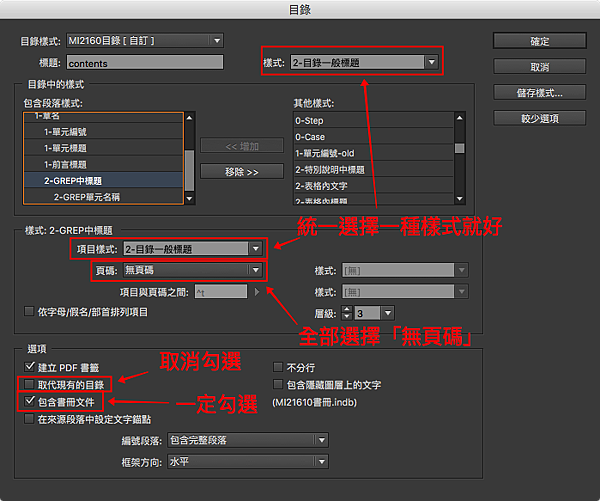
透過這樣的方式完成輸出,就會看到下面的目錄文字。在這裡簡單說明一下我的目錄設定,因為章名英文(chapter)、章號(01、02、03⋯⋯)、章名(環境設定篇⋯⋯)、單元編號、單元標題這幾個段落我都獨立設計了段落樣式,所以輸出時一定是這樣每一個段落樣式都有一行,通常精簡一點的內文設計,可能就沒這麼多段落,但是沒關係,接下來用兩個步驟就可以把這些都處理掉。

這時候請按下cmd/ctrl + F 來呼叫「尋找/變更」視窗,請先切換到「GREP」頁籤,請在「尋找目標」中輸入“(?<=\d{2}~|\r”,在「變更為」中輸入一個空白鍵。「尋找目標」中的語法意思是說:左邊要符合有兩個數字的情況下(?<=\d{2}),接著一個極細的空格~|(這個空格我一開始以為是普通空格找不到,後來是在目錄中把空格拷貝貼上才發現是這個極細空格,下次大家可以直接從內文中拷貝來貼上,會比自己判斷還有用),然後接上一個段落結尾\r。而在「變更為」裡面的內容為一個空白鍵,就表示符合這樣的條件會被取代為普通空格,這個條件簡單說就是要把單元編號跟下方的單元標題連在一起的設定啦。

然後按下「全部變更」,就會看到單元編號跟單元標題透過一個空格全部連成一行了~^O^

可是啊,上面還有一個頑強污垢章名英文章號章名這三個段落沒有順利合成,沒關係這三個傢伙看起來就簡單多了,這次在「尋找目標」輸入“(Chapter)(\r)(0\d)(\r)(\w+)”,「變更為」輸入“$1 $3 $5 ”。簡單說就是我把三個老傢伙用( )分成五個群組,裡面分別標示了“Chapter”、“段落結尾”、“0開頭的兩位數字”、“段落結尾”、“任意文字”,然後我在「變更為」中只要保留135群組,也就是都把段落結尾拿掉,並且在135群組中間各插入一個空格當分隔。

測試一下就會發現可以找到這三個老傢伙⋯⋯XD

那麼按下「全部變更」,這些章名的位置就全部喬好了。

然後把裡面的文字拷貝出來,複製到純文字檔案,就可以給編輯完整乾淨的目錄了~^_^





 留言列表
留言列表
